HomePod vagy AirPlay-kompatibilis hangszórók használata sztereó és házimozi-hangzáshoz az Apple TV 4K-n
Egy vagy több HomePod-hangszórót vagy AirPlay-kompatibilis hangszórót segítségével megtöltheti hanggal a helyiséget.
Ha rendelkezik két HomePod-hangszóróval, azokat sztereó párként is használhatja a valódi sztereószeparációhoz vagy házimozi-térhangzáshoz, amennyiben rendelkezik Apple TV 4K-val (lásd: Milyen Apple TV-m van?).
HomePod-hangszórók vagy AirPlay-kompatibilis hangszórók beállítása alapértelmezett hangkimenetként
A kezdés előtt győződjön meg róla, hogy az Apple TV 4K és a HomePod-hangszórók vagy az AirPlay-kompatibilis hangszórók ugyanahhoz a helyiséghez vannak hozzárendelve és ugyanahhoz a hálózathoz kapcsolódnak.
Nyissa meg a Beállításokat
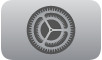 az Apple TV 4K-n.
az Apple TV 4K-n.Válassza a Videó és hang > Hangkimenet menüpontot, majd válassza ki a HomePodot (vagy HomePod sztereó párt) az AirPlay-kompatibilis hangszórót az Alapértelmezett hangkimenetként,
HomePodon ez minden hangot átirányít az Apple TV 4K-ról a HomePod-hangszóróra, a rendszer- és játékhangokat is beleértve.
Amikor a HomePod-hangszóróktól eltérő AirPlay-kompatibilis hangszórókat választ alapértelmezett hangkimenetként, az Apple TV 4K az AirPlay-hangszórókon fogja lejátszani a hangokat a rendszerjelzések és játékhangok kivételével, amelyek a tv-hangszórókon lesznek lejátszva.
Tipp: HomePod használatakor Siri-parancsokkal vezérelheti az Apple TV 4K-t. Lásd: Siri és egyéb eszközök használata az Apple TV 4K vezérlésére.
HomePod-hangszórók elhelyezése az optimális hangzásért
Tegye az alábbiak közül valamelyiket:
Ha egy HomePod-hangszórót használ: Ügyeljen arra, hogy a HomePod legfeljebb 25 cm-re legyen a faltól, és lehetőleg minél közelebb legyen a TV közepéhez.
Ha HomePod sztereó párt használ: Helyezze a hangszórókat a TV bármely oldalához. Az optimális térhangzás érdekében a HomePod-hangszóróknak körülbelül 1,2 méterre kell lenniük egymástól.
Megjegyzés: A HomePod sztereó pár a Dolby Atmos, a Dolby Digital 7.1 vagy a Dolby Digital 5.1 térhangzási formátumait támogatja. Bár a HomePod mini nem támogatja a Dolby térhangzási formátumait, emelkedett hangélményt élvezhet a hangformátumok monóban vagy sztereóban történő visszajátszásával.
További információkért keresse fel a HomePod felhasználói útmutatóban található HomePod sztereó pár beállítása című részt.
A HDMI ARC beállítása az Apple TV 4K-n (2. generációs vagy újabb)
Az Apple TV 4K (2. generációs vagy újabb) eARC-kompatibilis, így képes továbbítani a teljes felbontású hangot – ide értve a 3D-s térhangzású hangformátumokat, például a Dolby Atmost – egy eARC-kompatibilis tévéről (vagy a hozzá csatlakoztatott HDMI-eszközről) az Apple TV 4K-ra.
Ha HomePod- vagy HomePod mini-hangszórókat állít be alapértelmezett hangkimenetként egy Apple TV 4K-val, akkor a hangszórókon keresztül hangot játszhat le egy olyan játékkonzolról vagy DVD-lejátszóról, amely HDMI-kábelen keresztül van csatlakoztatva a TV-hez.
Csatlakoztassa az eARC-kompatibilis HDMI-kábel (külön megvásárolható) egyik végét az Apple TV 4K HDMI-portjába, majd csatlakoztassa a kábel másik végét a televízión lévő eARC jelölésű HDMI-portba.
Kapcsolja be a tévéjét, majd győződjön meg róla, hogy a HDMI-CEC beállítás engedélyezve van.
Lásd a következő Apple támogatási cikket: Győződjön meg arról, hogy a HDMI-CEC be van kapcsolva.
Beállíthatja a HomePodot (vagy HomePod sztereó párt) alapértelmezett hangkimenetként az Apple TV 4K-hoz.
Az Apple TV 4K Beállítások menüjében
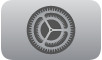 válassza a Videó és hang > Hangkimenet > Hangvisszatérési csatorna menüpontot, majd válassza ki a Televízió hangja lehetőséget az eARC bekapcsolásához.
válassza a Videó és hang > Hangkimenet > Hangvisszatérési csatorna menüpontot, majd válassza ki a Televízió hangja lehetőséget az eARC bekapcsolásához.A tévéjén válassza ki a HDMI-bemenetet azon eszközhöz, amelyről át szeretné vezetni a hangot (például játékvezérlő vagy DVD-lejátszó).
A kiválasztott eszköz hangja az Apple TV 4K-n keresztül a HomePod-hangszórókra lesz átirányítva.
Megjegyzés: Érdemes a tv gyártójánál leellenőrizni, hogy szükségesek-e további beállítások az eARC hangkimenethez történő engedélyezéséhez.
További információ a HDMI ARC vagy eARC használata Apple TV 4K-val (2. generációs vagy újabb) című Apple támogatási cikkben található.